บทความเกี่ยวกับ Raspberry Pi
บทความเกี่ยวกับ Arduino
| 1 | การติดตั้งโปรแกรม Arduino IDE บนระบบปฏิบัติการ Windows |
บทความเกี่ยวกับ Home Automation
การติดตั้งโปรแกรม Home Assistant
6 ปีที่ผ่านมา
โดย เจ้าของร้าน
การติดตั้งโปรแกรม Home Assistant

โฮมแอสซสแตนท์ (Home Assistant) เป็นซอฟท์แวร์ Open Source สำหรับงานควบคุมอัตโนมัติภายในบ้านหรืออาคาร (Home Automation) ที่ได้รับการยอมรับและได้รับความนิยมใช้งานเป็นอย่างมาก ในหลายประเทศทั่วโลก เนื่องจาก Home Assistant ไม่ได้ใช้ระบบ CloudServer ซึ่งมักจะเป็นเซิร์ฟเวอร์ที่อยู่ในต่างประเทศ แต่ใช้จะเซิร์ฟเวอร์ที่อยู่ภายใน(Local หรือ Internal server)ซึ่งจะถูกติดตั้งไว้ใน Raspberry Pi หรือคอมพิวเตอร์ในระบบอื่นๆ ภายในบ้านหรืออาคาร การสั่งงานจากผู้ใช้โปรแกรมจึงจะถูกส่งเข้าไปยัง Home Assistant ซึ่งทำหน้าที่เป็นเซิร์ฟเวอร์ภายในบ้านหรืออาคารโดยตรง โดยไม่ต้องผ่าน Cloud Server ทำให้ระบบทำงานได้อย่างรวดเร็วกว่าและมีปลอดภัยสูง ซึ่งซอฟท์แวร์ Home Automation อื่นๆ มักใช้ระบบ Cloud Server ซึ่งถ้าหากอินเตอร์เนตขัดข้อง เราจะไม่สามารถสังการปิดเปิดอุปกรณ์ไฟฟ้าต่างๆ ภายในบ้านหรืออาคารได้ เราจะต้องรอจนกระทั่งอินเตอร์เนตสามารถใช้งานได้ตามปกติ จึงจะสามารถสั่งงานอุปกรณ์ไฟฟ้าต่างๆ ต่อไปได้ แต่ Home Assistant ไม่ได้ใช้ระบบ Cloud Server จึงยังสามารถทำงานต่อไปได้ โดยสั่งงานผ่าน Local IP Address ถึงแม้ว่าอินเตอร์เนตจะขัดข้องก็ตาม อย่างไรก็ตาม เนื่องจาก Home Assistant สามารถใช้งานกับ อุปกรณ์ไฟฟ้าและเซนเซอร์ต่างๆ เกือบ 500 แบบ บางแบบไม่ได้ใช้ Cloud Server บางประเภทก็ใช้ Cloud Server ดังนั้น ผู้ใช้โปรแกรมจึงสามารถเลือกใช้งานอุปกรณ์ไฟฟ้าต่างๆ ได้อย่างอิสระ โดยมีขั้นตอนการติดตั้ง Home Assistant ดังต่อไปนี้
1. เรียกโปรแกรม Wireless Network Watcher เพื่อตรวจสอบหมายเลข IP ปัจจุบันของ Raspberry Pi (ดูวิธีติดตั้ง Wireless Network Watcher ได้ ที่นี่) จะปรากฏจอภาพแสดงหมายเลข IP ปัจจุบันของ Raspberry Pi ดังรูปข้างล่างนี้
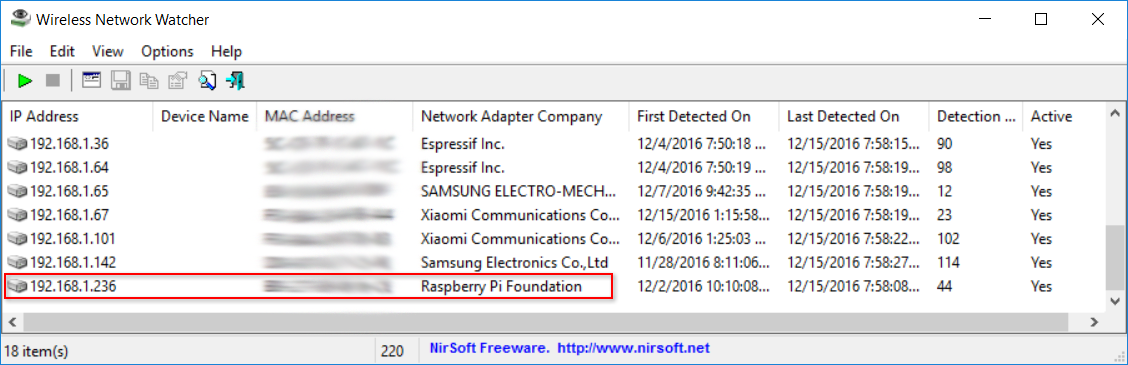
2. เรียกโปรแกรม PuTTY ออกมาใช้งาน (ดูวิธีติดตั้ง PuTTY ได้ ที่นี่) ดังรูปด้านล่าง แล้วป้อนหมายเลข IP ในตัวอย่างนี้คือ 192.168.1.236 (1) ให้แน่ใจว่า Port คือ 22(2) และโหมด SSH (Secure SHell)(3) ถูกเลือกใช้งาน แล้วคลิกปุ่ม Open(4) หากไม่สามารถ Connect ได้ ให้ตรวจสอบว่าโหมด SSH ของราสบ์เบอรี่พาย อยู่ในสถานะปิดหรือไม่ (ถ้าหากโหมด SSH ถูกปิดอยู่ เราจะไม่สามารถเชื่อมต่อได้ ดูวิธีในการเปิดโหมด SSH ได้ ที่นี่) เมื่อ Connect ได้แล้ว เราจะต้องป้อนยูสเซอร์ pi(5) และป้อนพาสเวิร์ด (6) ที่เราได้เปลี่ยนใหม่แล้ว (พาสเวิร์ดเดิมคือ raspberry) จะปรากฏ Prompt รอรับคำสั่ง pi@raspberrypi: ~ $(7) ดังรูปด้านล่าง
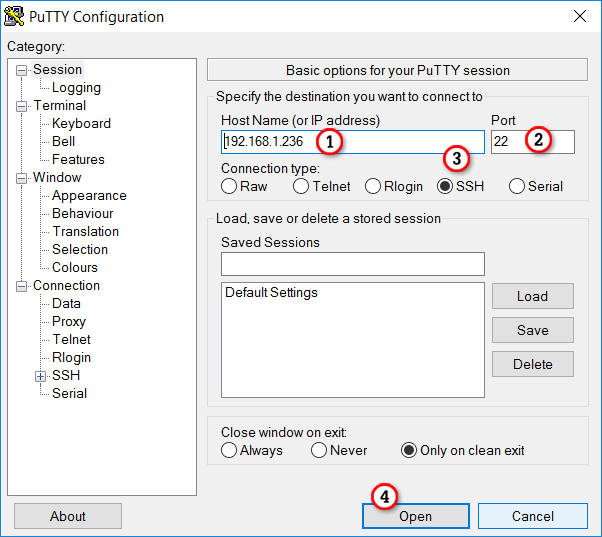
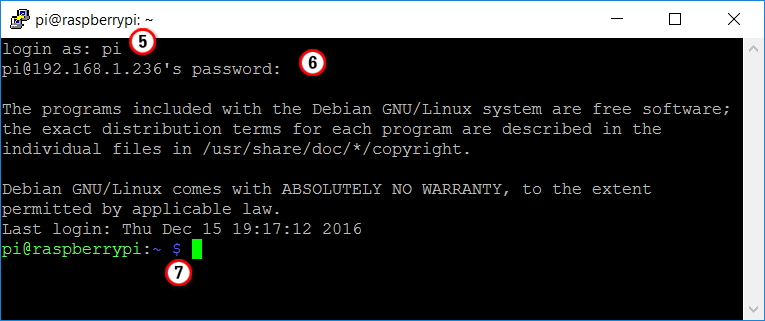
3. เริ่มปรับปรุงระบบปฏิบัติการ Raspbian โดยพิมพ์คำสั่งข้างล่างนี้
pi@raspberrypi: ~ $sudo apt-get update
4. ปรับปรุงระบบปฏิบัติการ Raspbian ต่อไป โดยพิมพ์คำสั่งข้างล่างนี้
pi@raspberrypi: ~ $sudo apt-get upgrade
เมื่อปรากฏข้อความ Do you want to continue? [Y/n] ให้ป้อนตัวเลือก y แล้วกดปุ่ม Enter
5. บูท Raspberry Pi ใหม่ โดยพิมพ์คำสั่งข้างล่างนี้
pi@raspberrypi: ~ $sudo reboot
6. เริ่มติดตั้งโปรแกรม Pyhon 3.8.2 โดยพิมพ์คำสั่งข้างล่างนี้
pi@raspberrypi: ~ $ sudo apt-get install libbz2-dev liblzma-dev libsqlite3-dev libncurses5-dev libgdbm-dev zlib1g-dev libreadline-dev libssl-dev tk-dev
pi@raspberrypi: ~ $ mkdir ~/python3
pi@raspberrypi: ~ $ cd ~/python3
pi@raspberrypi: ~ /python3 $ wget https://www.python.org/ftp/python/3.8.2/Python-3.8.2.tar.xz
pi@raspberrypi: ~/python3 $ tar xvf Python-3.8.2.tar.xz
pi@raspberrypi: ~ /python3 $ cd Python-3.8.2
pi@raspberrypi: ~/python3/Python-3.8.2 $ ./configure
pi@raspberrypi: ~/python3/Python-3.8.2 $ make
pi@raspberrypi: ~/python3/Python-3.8.2 $ sudo make install
pi@raspberrypi: ~/python3/Python-3.8.2 $ sudo reboot
7. เริ่มติดตั้งโปรแกรม Home Assistant โดยพิมพ์คำสั่งข้างล่างนี้
pi@raspberrypi: ~ $ sudo pip3 install homeassistant
เมื่อปรากฏข้อความ Do you want to continue? [Y/n] ให้ป้อนตัวเลือก y แล้วกดปุ่ม Enter
8. แก้ไขสคริปท์ไฟล์ สำหรับเริ่มต้นรัน Home Assistant โดยอัตโนมัติ โดยพิมพ์คำสั่งข้างล่างนี้
pi@raspberrypi: ~ $sudo nano /etc/init.d/hass-daemon
คัดลอกสคริปท์ข้างล่างนี้ โดยเลือกสคริปท์ข้าวล่างนี้ทั้งหมด แล้วกดปุ่ม Ctrl+C แล้วคลิกขวา 1 ครั้งบนหน้าต่างเทกซ์อิดิทเตอร์ แล้วบันทึก(Save)การเปลี่ยนแปลงในไฟล์ โดยกดปุ่ม Ctrl+O เมื่อปรากฏชื่อไฟล์ /etc/init.d/hass-daemon ให้กดปุ่ม Enterแล้วออกจากเทกซ์อิดิทเตอร์ โดยกดปุ่ม Ctrl+X
#!/bin/sh
PRE_EXEC=""
RUN_AS="root"
PID_FILE="/var/run/hass.pid"
CONFIG_DIR="/var/opt/homeassistant"
FLAGS="-v --config $CONFIG_DIR --pid-file $PID_FILE --daemon"
REDIRECT="> $CONFIG_DIR/home-assistant.log 2>&1"
start() {
if [ -f $PID_FILE ] && kill -0 $(cat $PID_FILE) 2> /dev/null; then
echo 'Service already running' >&2
return 1
fi
echo 'Starting service…' >&2
local CMD="$PRE_EXEC hass $FLAGS $REDIRECT;"
su -c "$CMD" $RUN_AS
echo 'Service started' >&2
}
stop() {
if [ ! -f "$PID_FILE" ] || ! kill -0 $(cat "$PID_FILE") 2> /dev/null; then
echo 'Service not running' >&2
return 1
fi
echo 'Stopping service…' >&2
kill $(cat "$PID_FILE")
while ps -p $(cat "$PID_FILE") > /dev/null 2>&1; do sleep 1;done;
echo 'Service stopped' >&2
}
install() {
echo "Installing Home Assistant Daemon (hass-daemon)"
echo "999999" > $PID_FILE
chown $RUN_AS $PID_FILE
mkdir -p $CONFIG_DIR
chown $RUN_AS $CONFIG_DIR
}
uninstall() {
echo -n "Are you really sure you want to uninstall this service? That cannot be undone. [yes|No] "
local SURE
read SURE
if [ "$SURE" = "yes" ]; then
stop
rm -fv "$PID_FILE"
echo "Notice: The config directory has not been removed"
echo $CONFIG_DIR
update-rc.d -f hass-daemon remove
rm -fv "$0"
echo "Home Assistant Daemon has been removed. Home Assistant is still installed."
fi
}
case "$1" in
start)
start
;;
stop)
stop
;;
install)
install
;;
uninstall)
uninstall
;;
restart)
stop
start
;;
*)
echo "Usage: $0 {start|stop|restart|install|uninstall}"
esac
9. แก้ไขโหมดสคริปท์ไฟล์ ให้เป็น Executable และติดตั้ง Sevrice ของเพื่อเริ่มต้น Home Assistantโดยพิมพ์คำสั่งข้างล่างนี้
pi@raspberrypi: ~ $sudo chmod +x /etc/init.d/hass-daemon
pi@raspberrypi: ~ $sudo update-rc.d hass-daemon defaults
pi@raspberrypi: ~ $sudo service hass-daemon install
10. บูท Raspberry Pi ใหม่ โดยพิมพ์คำสั่งข้างล่างนี้
pi@raspberrypi: ~ $sudo reboot
11. เริ่มเข้าสู่ Home Assistant โดยเรียก Goggle Chrome หรือ Microsoft Edge หรือบราวเซอร์อื่นๆ ออกมาใช้งาน (Internet Explorer ไม่สามารถใช้ได้) แล้วทดลองพิมพ์ http://192.168.1.236:8123 (IP Address ในที่นี้ได้จากการค้นหาของโปรแกรม Wireless Network Watcher ซึ่งอาจจะมีการเปลี่ยนแปลง ส่วนหมายเลข Port ใช้งานของ Home Assistant คือ 8123) โดยจะปรากฏจอภาพ Front End ของ Home Assistant ดังรูปข้างล่างนี้ เราก็สามารถเริ่มต้นสร้างคอนฟิกเกอเรชั่นควบคุม โดยสามารถคลิกบนลิงค์ต่างๆ เพื่อศึกษารายละเอียดเพิ่มเติมดังรูปข้างล่างนี้

12. เราสามารถใช้โปรแกรม WinSCP (ดูวิธีติดตั้งและการตั้งค่า WinSCP ได้ ที่นี่) เพื่อเริ่มต้นเขียนโปรแกรมสร้างคอนฟิกเกอเรชั่นเพิ่มอุปกรณ์ต่างๆ ในไฟล์ configuration.yaml ในโฟลเดอร์ /var/opt/homeassistant เราก็จะสามารถใช้ Home Assistant เพื่อควบคุมอุปกรณ์ไฟฟ้าและเซนเซอร์ต่างๆ ได้ตามต้องการ นั่นก็เป็นวิธีการติดตั้ง Home Assistant ทั้งหมด
**********************************************
ค้นหา Search
หมวดหมู่ Categories
มุมสมาชิก Member Corner
คุณเป็นตัวแทนจำหน่าย
- ระดับ{{userdata.dropship_level_name}}
- ไปหน้าหลักตัวแทน
ระดับสมาชิกของคุณ ที่ร้านค้านี้
รายการสั่งซื้อของฉัน
- ทั้งหมด {{(order_nums && order_nums.all)?'('+order_nums.all+')':''}}
- รอการชำระเงิน {{(order_nums && order_nums.wait_payment)?'('+order_nums.wait_payment+')':''}}
- รอตรวจสอบยอดเงิน {{(order_nums && order_nums.wait_payment_verify)?'('+order_nums.wait_payment_verify+')':''}}
- รอจัดส่งสินค้า {{(order_nums && order_nums.wait_send)?'('+order_nums.wait_send+')':''}}
- รอยืนยันได้รับสินค้า {{(order_nums && (order_nums.wait_receive || order_nums.wait_confirm))?'('+(order_nums.wait_receive+order_nums.wait_confirm)+')':''}}
- รอตรวจสอบข้อร้องเรียน {{(order_nums && order_nums.dispute)?'('+order_nums.dispute+')':''}}
- เรียบร้อยแล้ว {{(order_nums && order_nums.completed)?'('+order_nums.completed+')':''}}
- ทั้งหมด {{(order_nums && order_nums.all)?'('+order_nums.all+')':''}}
- รอการชำระเงิน {{(order_nums && order_nums.wait_payment)?'('+order_nums.wait_payment+')':''}}
- รอตรวจสอบยอดเงิน{{(order_nums && order_nums.wait_payment_verify)?'('+order_nums.wait_payment_verify+')':''}}
- รอจัดส่งสินค้า {{(order_nums && order_nums.wait_send)?'('+order_nums.wait_send+')':''}}
- ส่งสินค้าเรียบร้อยแล้ว {{(order_nums && order_nums.sent)?'('+order_nums.sent+')':''}}
ติดต่อเรา Contact us

ประวัติการเข้าชม
| หน้าที่เข้าชม | 860,946 ครั้ง |
| ผู้ชมทั้งหมด | 386,095 ครั้ง |
| เปิดร้าน | 6 ม.ค. 2560 |
| ร้านค้าอัพเดท | 20 ต.ค. 2568 |
ราสเบอรี่โฮม | วิธีการสั่งซื้อสินค้า | แจ้งชำระเงิน | ตรวจสอบพัสดุ | บทความ | ดาวน์โหลด | เว็บบอร์ด | ติดต่อเรา | ตะกร้าสินค้า | Site Map
ขอขอบพระคุณทุกท่านที่เข้ามาเยี่ยมชมร้าน raspberryhome ยินดีให้บริการครับ เชิญแวะเวียนกลับเข้ามาอีกนะครับ
ร้านค้าออนไลน์
Inspired by
LnwShop.com (v2)
คุณมีสินค้า 0 ชิ้นในตะกร้า สั่งซื้อทันที
สินค้าในตะกร้า ({{total_num}} รายการ)

ขออภัย ขณะนี้ยังไม่มีสินค้าในตะกร้า
ราคาสินค้าทั้งหมด
฿ {{price_format(total_price)}}
- ฿ {{price_format(discount.price)}}
ราคาสินค้าทั้งหมด
{{total_quantity}} ชิ้น
฿ {{price_format(after_product_price)}}
ราคาไม่รวมค่าจัดส่ง
➜ เลือกซื้อสินค้าเพิ่ม


